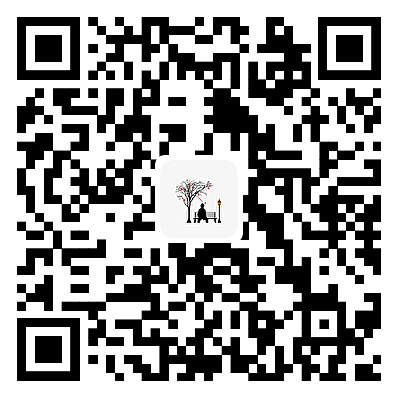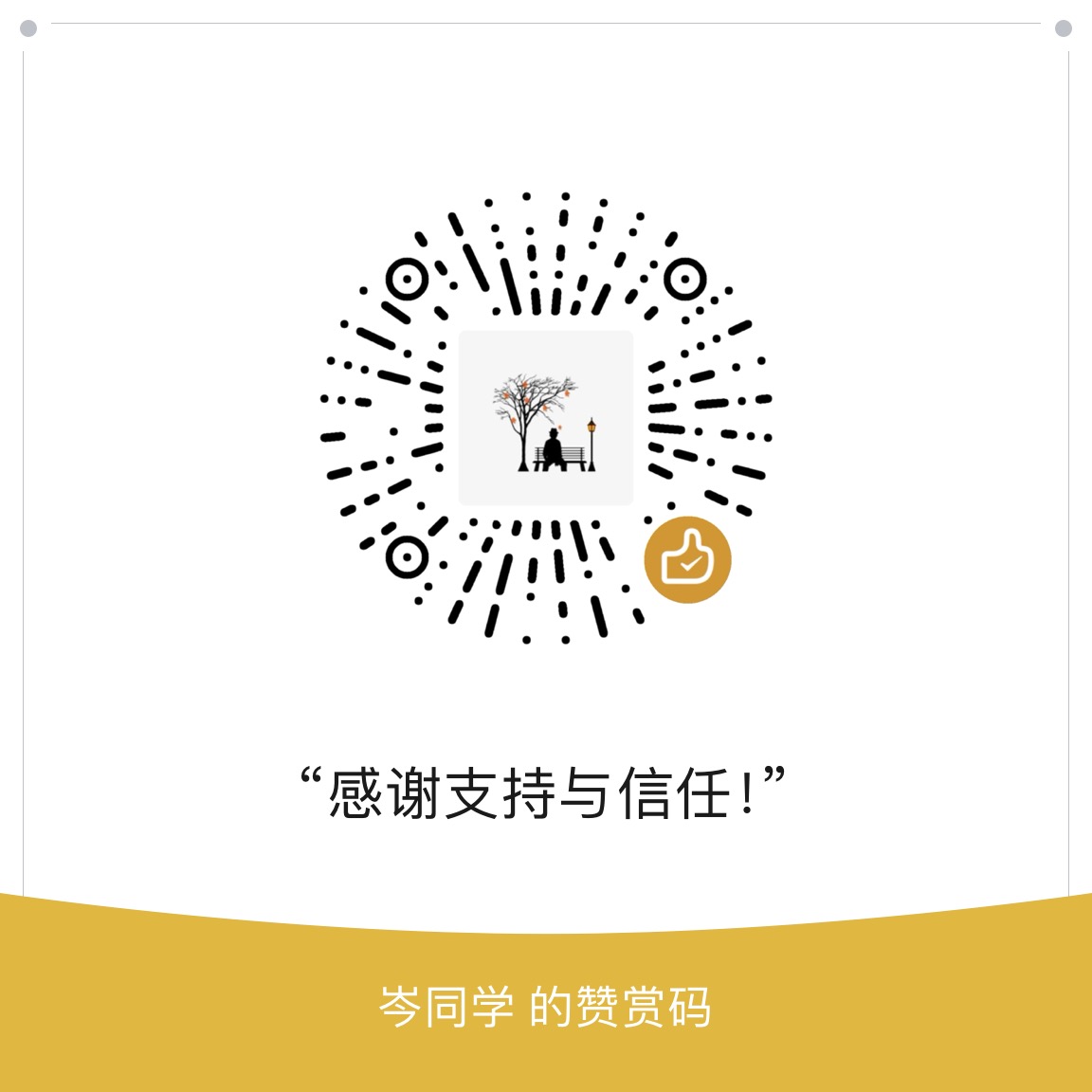Java环境配置是逆向工程师必备的技能之一,因为很多逆向工具都是基于Java开发的,比如apktool、dex2jar、jd-gui等等。本文将介绍Java环境配置和SDK安装的详细步骤。
- 下载Java JDK
首先,我们需要下载Java JDK,JDK是Java Development Kit的缩写,是Java开发环境的核心组件。我们可以在Oracle官网上下载最新版本的JDK,下载地址为:https://www.oracle.com/java/technologies/javase-downloads.html。
在下载页面中,我们需要选择适合自己操作系统的版本,比如Windows、Linux、Mac等等。选择好版本后,点击下载按钮即可。
- 安装Java JDK
下载完成后,我们需要安装Java JDK。双击下载的安装包,按照提示进行安装即可。安装过程中需要注意的是,需要选择安装路径和安装组件。
安装路径可以选择默认路径,也可以自定义路径。安装组件中,我们需要选择安装JDK和JRE(Java Runtime Environment),JRE是Java运行环境,是运行Java程序的必备组件。
- 配置环境变量
安装完成后,我们需要配置Java环境变量。环境变量是操作系统中的一个重要概念,它是一些参数的集合,用于指定操作系统或应用程序的运行环境。
在Windows系统中,我们需要配置JAVA_HOME和Path两个环境变量。JAVA_HOME指向Java JDK的安装路径,Path中需要添加Java JDK的bin目录。
具体操作步骤如下:
1)打开“控制面板”->“系统和安全”->“系统”->“高级系统设置”->“环境变量”。
2)在“系统变量”中,点击“新建”按钮,输入变量名“JAVA_HOME”,变量值为Java JDK的安装路径,比如“C:\Program Files\Java\jdk1.8.0_271”。
3)在“系统变量”中,找到“Path”变量,点击“编辑”按钮,在变量值的末尾添加“;%JAVA_HOME%\bin;”。
4)保存配置,关闭窗口。
- 下载Android SDK
Android SDK是Android开发环境的核心组件,它包含了Android开发所需的各种工具和库。我们可以在Android官网上下载最新版本的Android SDK,下载地址为:https://developer.android.com/studio#downloads。
在下载页面中,我们需要选择适合自己操作系统的版本,比如Windows、Linux、Mac等等。选择好版本后,点击下载按钮即可。
- 安装Android SDK
下载完成后,我们需要安装Android SDK。双击下载的安装包,按照提示进行安装即可。安装过程中需要注意的是,需要选择安装路径和安装组件。
安装路径可以选择默认路径,也可以自定义路径。安装组件中,我们需要选择安装Android SDK和Android Virtual Device(AVD),AVD是Android模拟器,用于在电脑上模拟Android设备。
- 配置环境变量
安装完成后,我们需要配置Android环境变量。环境变量是操作系统中的一个重要概念,它是一些参数的集合,用于指定操作系统或应用程序的运行环境。
在Windows系统中,我们需要配置ANDROID_HOME和Path两个环境变量。ANDROID_HOME指向Android SDK的安装路径,Path中需要添加Android SDK的tools和platform-tools目录。
具体操作步骤如下:
1)打开“控制面板”->“系统和安全”->“系统”->“高级系统设置”->“环境变量”。
2)在“系统变量”中,点击“新建”按钮,输入变量名“ANDROID_HOME”,变量值为Android SDK的安装路径,比如“C:\Program Files\Android\android-sdk”。
3)在“系统变量”中,找到“Path”变量,点击“编辑”按钮,在变量值的末尾添加“;%ANDROID_HOME%\tools;%ANDROID_HOME%\platform-tools;”。
4)保存配置,关闭窗口。
至此,Java环境配置和SDK安装就完成了。我们可以通过命令行工具来验证Java和Android环境是否配置成功。在命令行中输入“java -version”和“adb version”命令,如果能够正确输出Java和Android的版本信息,则说明环境配置成功。
上述流程内容是否太复杂了,直接看教程吧!
- 所有文件打包完毕!
- 跟随视频逐一操作!
- 版本兼容、检测方法齐全!
解压密码:xiaocen.vip